
2023年2月28日に配信された Windows 11 更新プログラム KB5022913 インストール後にWindowsが起動しなくなった。
起動プロセスは進んでいるようだが、10分経過してもデスクトップ画面が表示されない。
試しにアカウントを切り替えて Administrator でログインしてみたが「設定中...」が10分チョット表示されたのち、デスクトップ画面が点滅を始めた。
久しぶりの大型不具合である。
具体的には次の通り。
- KB5022913 をインストール
- Windows 再起動
- 途中まで進む...
- デスクトップが表示されない
※アカウント切り替えにより Administrator でログインするとデスクトップが表示されるまで20分以上、その後デスクトップが点滅を初めて使えなくなった。 - 10分待ったが変化なし
- ...
The boot process seems to be progressing, but after 10 minutes, the desktop screen does not appear.
I tried switching accounts and logging in as Administrator, but "Configuring..." was displayed for 10 minutes and then the desktop screen started blinking.
Please use Google Translate for more...
デスクトップが点滅

今回のインシデントにはまいった。
Windows 11 が正常に起動しないなんて。
当方の Windows 11 は自分のアカウントに加えて、Administrator(管理者アカウント)を使えるようにしているので、Administrator に切り替えて Windowsの起動を試みたが無駄だった。
「更新プログラムをインストールしています...(正確な文言は覚えてない)」「チョットお待ちを..」などのメッセージが表示され、20分以上待つとデスクトップが表示された...。
しか~し、デスクトップが点滅している。
スタートがクリックできない、どうしよーか。
ということで、回復オプションで KB5022913 をアンインストールすることにした。
ExplorerPatcher, StartAllBack ユーザーはご注意を!
KB5022913 をインストールする時は、ExplorerPatcher, StartAllBack をアンインストールすることが推奨されている。インストールしたままだと再起動後にWindowsがクラッシュすると書かれていた。
ExplorerPatcher v22621.1344.53.1(2023-03-02) でクラッシュ対策されたらしいのでアップデートしたが、今度は KB5022913 がインストールできなくなった。
「ダウンロードとインストール」をクリックしても反応しない。MSさんに止められているようだ。(たぶん)
After installing this or later updates, Windows devices with some third-party UI customization apps might not start up. These third-party apps might cause errors with explorer.exe that might repeat multiple times in a loop.
The known affected third-party UI customization apps are ExplorerPatcher and StartAllBack. These types of apps often use unsupported methods to achieve their customization and as a result can have unintended results on your Windows device.
KB5022913(en-US)KB5022913 をアンインストール

※VAIOの場合
Windows が起動しないので、ハードに埋め込まれた回復オプションメニューを起動する必要がある。
当方のVAIOは、F3を押しながら電源を入れるとオプションメニューが表示されるようになっている。
その画面から「最新の更新プログラムをアンインストールする」を選択。
アンインストール後は Windows が正常起動した。(バージョン:Windows 11 22H2, OS Build 22621.1265)
- PCをシャットダウンする
- VAIOレスキューモードを起動する
F3を押しながら電源を入れる。 - トラブルシューティング(リカバリー)を開始
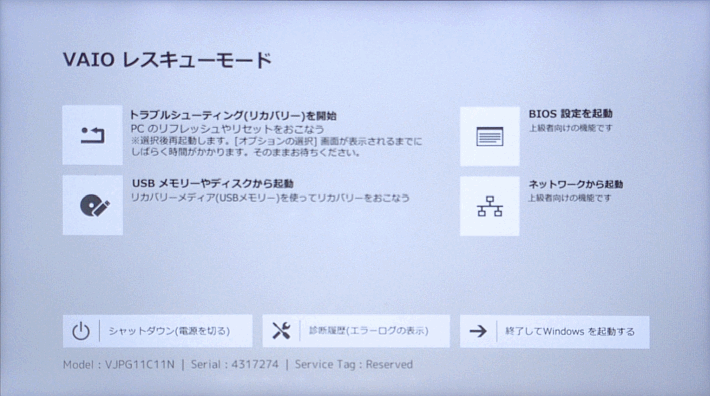
- 詳細オプション
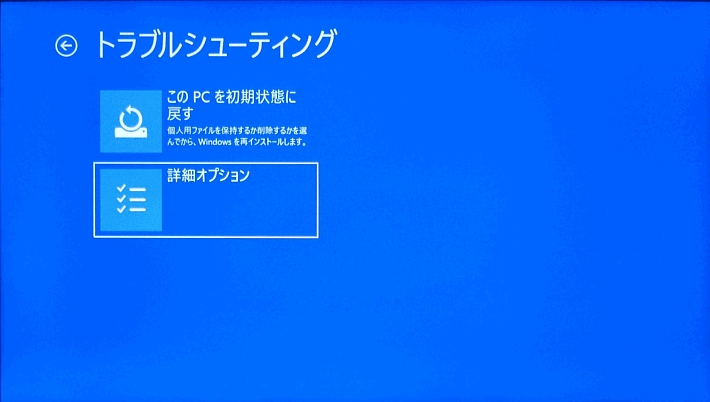
- 更新プログラムのアンインストール
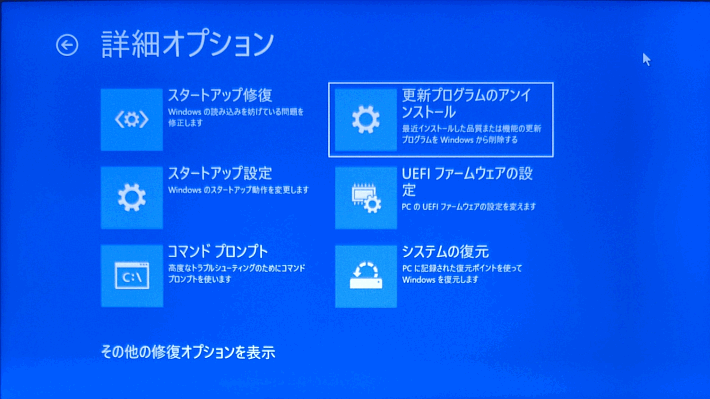
- 最新の更新プログラムをアンインストール
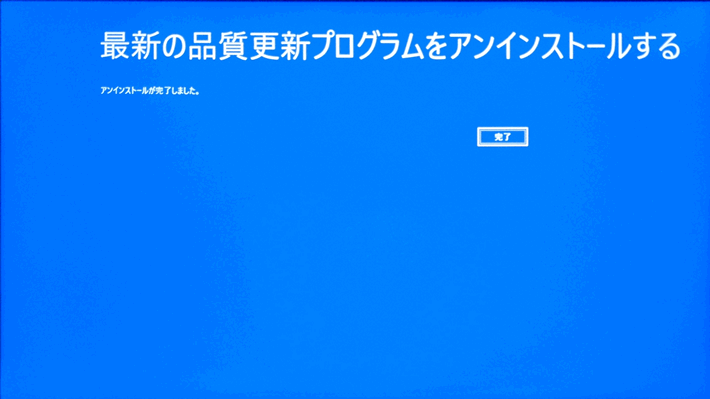
- 以上
まとめ


- KB5022913 インストール後に Windows が正常に起動しなくなった。
- こんな不具合は久しぶりなので少し慌てた。
- 問題を起こしている KB5022913 をアンインストールすれば解決する。
- OSが正常に起動できない状態なので、レスキューモードなどのPC固有のリカバリー方法を利用することになる。
- MS既知の問題によると、ExplorerPatcher, StartAllBack などの explorer.exe を改造するプログラムが原因だったことが判明した。
- ExplorerPatcher の記事 | SC2
![[KB5022913:C:Win11] 検索ボックス、音声対応など新機能てんこ盛り (2023年2月28日)](https://blogger.googleusercontent.com/img/b/R29vZ2xl/AVvXsEhTpyqIY01I_0y8AGQmoOn3KH57b9LIDKxW_YAugbvBspN9rSW8ivA-jv_Qe6g1Yzyt8NqYTJ9bajOpDLT_jPbuvMgDoW0MBqW0SuW5Bt2IFAaUYkVYwAbpknsV5v7GhvDj9JMCUj65pZkvNWFjdH4FAUrWbwYswlR-Jg0Ca-rUNa6v5rW3OfSiCgcOVg/w1200-h630-p-k-no-nu/wu11.png)
[KB5022913:C:Win11] 検索ボックス、音声対応など新機能てんこ盛り (2023年2月28日)
2023年2月28日公開。 Windows 11 22H2 対象のプレビュー版、Cリリースと呼ばれる更新プログラム。 セキュリティ修正を含まない更新プログラム。 インストール任意のため、問題を抱えてない環境はインストールする必要はない。
このサイトを検索 | Search this site














1 コメント
この記事のお陰で、短時間で復旧する事ができました。
ありがとうございました!!